如何獲得 Max 免費試用

我們的指南解釋瞭如何獲得 HBO Max 免費試用以及在哪裡可以找到
本週早些時候,我設法買到了泰勒·斯威夫特 (Taylor Swift) 的 Era 巡迴演唱會的門票(是的,這是一個彈性),所以自打出流行歌星 2010 年專輯《Speak Now》的重新錄製版本以來,我很自然地每天都在度過。但是,在 Spotify 上從頭到尾地播放這張專輯幾次後,我注意到專輯中一些最有力的歌曲,如“Haunted”和“Sparks Fly”似乎缺乏一定的聽覺魅力。
谷歌的快速搜索告訴我,我並不是唯一有這種感覺的人。事實上,我發現整個 Swifties 社區都表達了他們對專輯看似靜音的音景的失望。但一個潛在的解決方案是以一個非常有用的Reddit 帖子的形式出現的,該帖子建議禁用 Spotify 的自動音頻標準化功能可能是解決這個問題的方法。
我很高興地報告說,關閉設置已經產生了微妙但明顯的變化,現在我覺得我正在以 Tay Tay 想要的方式聆聽這張專輯。因此,如果您想按照您最喜歡的藝術家的方式聆聽音樂,請參閱以下快速指南,了解如何在 Spotify 上禁用音頻標準化。
什麼是 Spotify 上的音頻標準化?
在解釋如何禁用音頻標準化之前,您可能想知道自動啟用的設置實際上是做什麼的。簡而言之,該功能旨在通過平衡輕柔和響亮的聲音,以一致的音量播放所有音樂曲目,據Spotify 稱,這創造了“更統一的聆聽體驗”。
然而,雖然此功能旨在防止在曲目或不同唱片之間切換時出現音頻鞭打聲,但值得記住的是,個別歌曲通常由其藝術家設置為非常特定的音量。例如,搖滾樂隊可能希望一首特別讚歌的曲目比民謠或較慢的原聲曲調更有衝擊力。
正如泰勒·斯威夫特 (Taylor Swift) 粉絲發現的那樣,為了提供一致的聆聽體驗,Spotify 的音頻標準化功能可能會剝奪歌曲的預期聲音。
如何在 Spotify 上禁用音頻標準化
繼續閱讀以查看每個步驟的詳細說明。
1. 打開設置
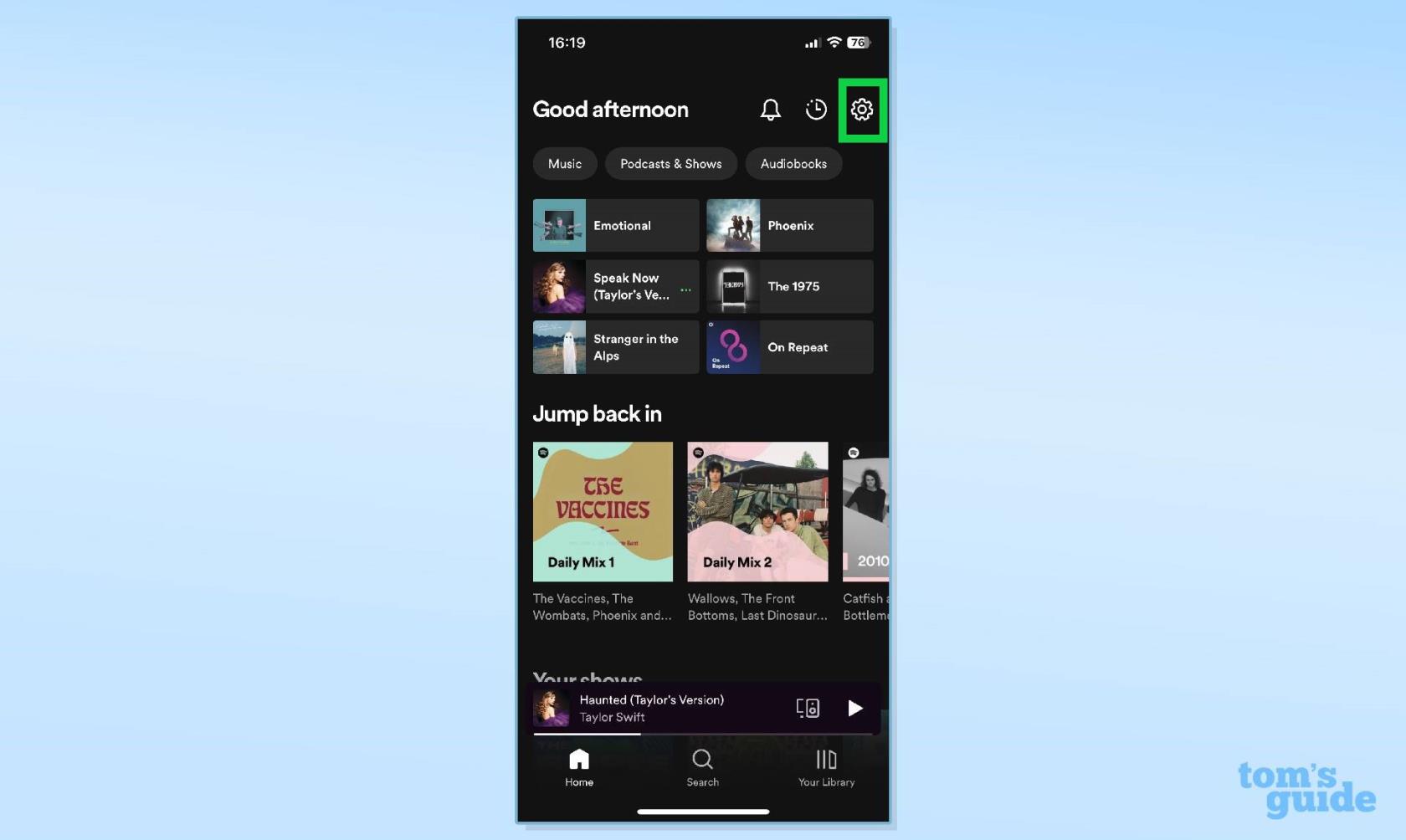
(圖片來源:©Spotify)
在 Spotify 主頁上,通過選擇看起來像小齒輪的圖標來 打開“設置” 。
2. 選擇播放
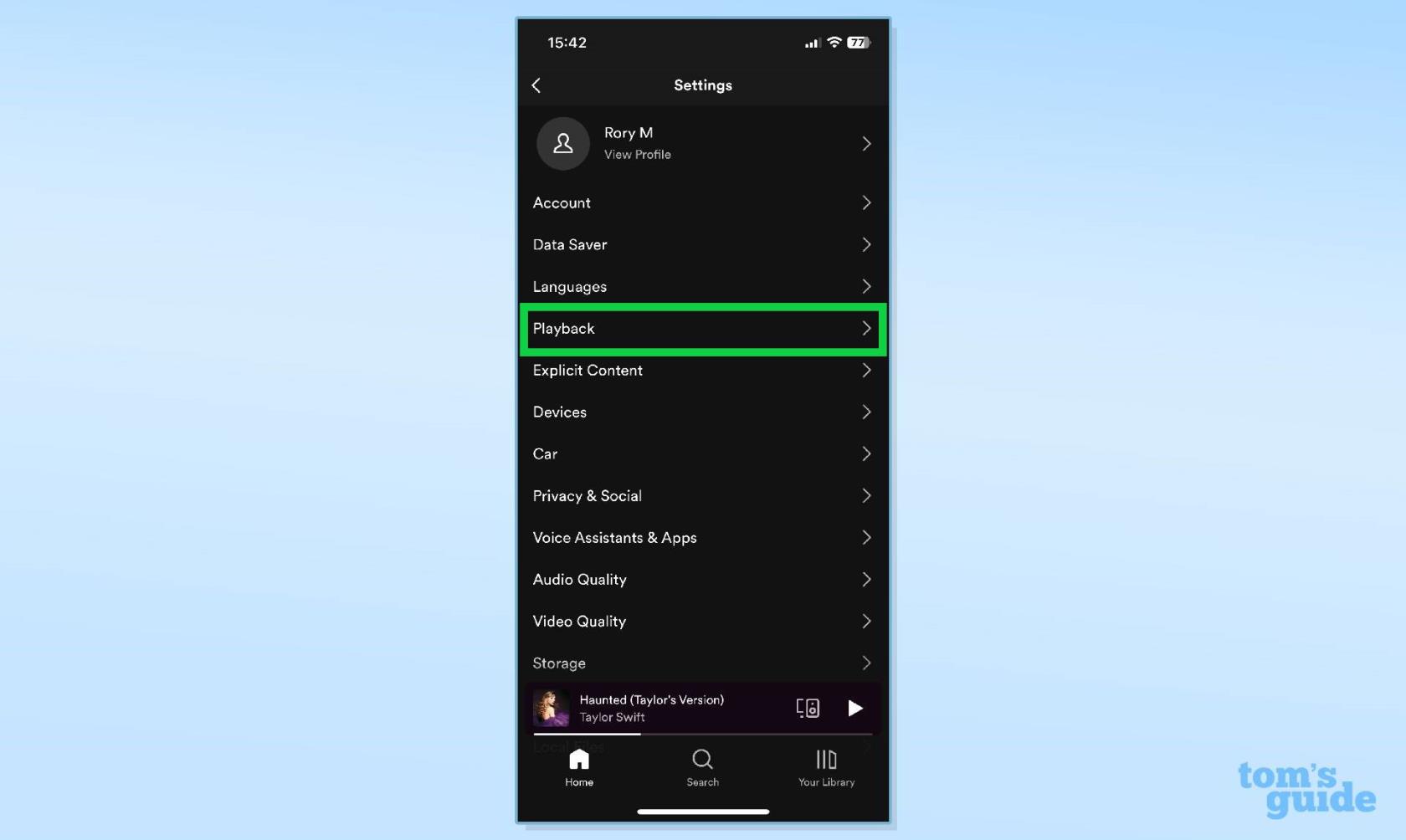
(圖片來源:©Spotify)
在“設置”菜單中,選擇“播放”。
3. 禁用音頻標準化
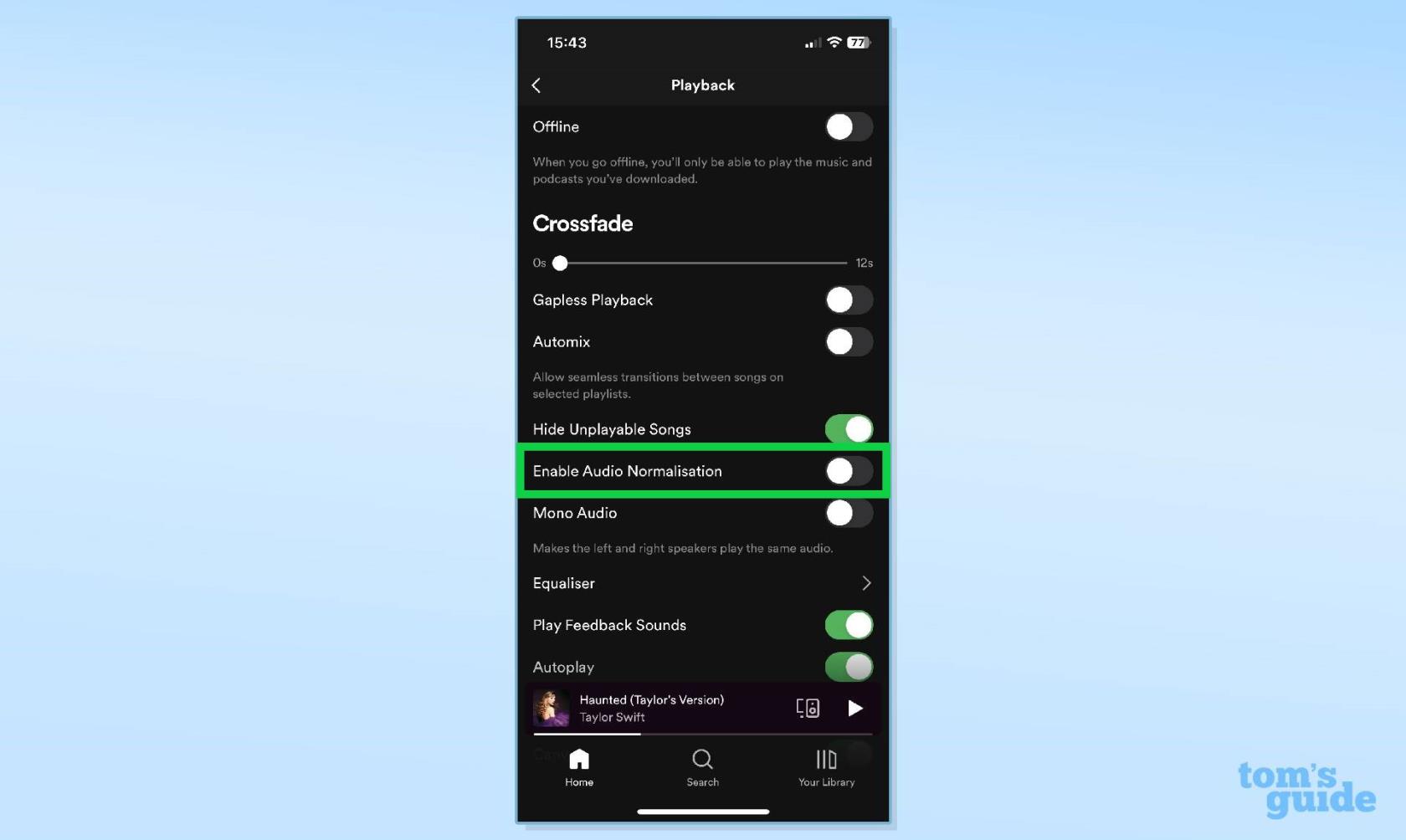
(圖片來源:©Spotify)
在“播放”子菜單中,您將看到“啟用音頻標準化”的切換開關。單擊切換按鈕以禁用音頻標準化。
這就是您在 Spotify 上禁用音頻規範化所需了解的全部內容。請記住,如果您發現禁用該功能會影響您的整體聆聽體驗,您隨時可以再次啟用該功能。您可能會發現,當您在家欣賞音樂時,您更喜歡將其禁用,但當您一邊聽 Spotify 一邊做其他事情時,更喜歡更一致的音頻體驗。請務必進行試驗並找出最適合您的方法。
更多來自我們的指南
如果您追求最佳的聆聽體驗,請務必查看我們關於獲得更好 Spotify 聲音的 5 種方法的綜述。此外,我們還提供了有關如何使 Spotify 聲音更大以及如何在 Spotify 上下載歌曲的簡單易懂的指南。如果您是那種喜歡跟著自己喜歡的歌曲一起唱歌的人,您肯定會想知道如何使用 Spotify 卡拉 OK。
我們的指南解釋瞭如何獲得 HBO Max 免費試用以及在哪裡可以找到
macOS Sonoma beta 現已向公眾開放——以下是如何將其下載到您的 Mac 上的方法。
NFL 週日門票不僅限於使用 YouTube TV 的用戶。以下是如何確定您是否有資格在您選擇的流媒體設備上觀看周日足球比賽。
泰勒·斯威夫特 (Taylor Swift) 的粉絲抱怨 Speak Now (Taylors Verison) 聽起來不太對勁,但禁用 Spotifys 音頻標準化可能是一個解決方案。
Nvidia GeForce Now 是在 Chromebook 上玩遊戲的絕佳方式。以下是如何設置並開始播放。
無需移動比高速子彈更快的速度即可按順序觀看 DC 電影。現在很容易找到所有的冒險活動。
TikTok 有一個適用於 iPhone 的便捷搜索小部件,可讓您直接從主屏幕掃描應用程序、檢查消息或發布新內容
iOS 鎖定模式旨在保護您的 iPhone 免受黑客攻擊,但會犧牲其部分功能。以下是如何打開它。
您的 Amazon Echo 具有隱藏的運動傳感器功能,可讓您執行一些非常酷的操作,從打開燈光到設置入侵者警報。
以下是檢查 iPad 電池健康狀況的方法,以了解其運行情況








